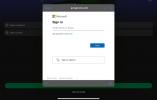Apple のニュース アプリは、MacOS Mojave のリリースとともに Mac にも導入されました。 ニュース アプリは、トップの見出し、特別報道、Siri の提案、フォローできるチャンネルを備えており、多くの人にとって頼りになるニュース源です。
コンテンツ
- ニュース アプリを操作する
- チャンネルをフォローまたはフォロー解除する
- ストーリーを保存または保存解除する
- 追加のストーリーアクション
- ニュースアプリをカスタマイズする
- Apple News+ を購読して閲覧する
数年間 Mac でこのアプリを楽しんでいる人もいますが、まったく初めての人もいます。 すでに熱心なユーザーで特定のことを行う方法を考えている場合でも、すべてに慣れたいと考えている新しいユーザーでも、Mac で Apple News を使用するために知っておくべきことはすべてここにあります。
おすすめ動画
簡単
5分
MacOS Mojave以降を搭載したMacコンピュータ
Apple ニュース アプリ

ニュース アプリを操作する
Mac のニュース アプリは見慣れた外観です。 上部にツールバー、左側にサイドバーがあります。 サイドバーを開くと、検索してナビゲートして、自分にとって最も意味のあるストーリーを表示できます。
サイドバーが表示されない場合は、 サイドバーを表示 上部ツールバーの左側にあるアイコンをクリックするか、 ビュー > サイドバーを表示 メニューバーにあります。
すると、上部に便利な検索ボックスが表示され、その後に Today、News+、 あなたと共有、保存されたストーリー、履歴。
特別報道セクション、フォローしているチャンネル、Siri のおすすめチャンネルもあります。
サイドバーで項目を選択すると、その内容が右側に表示されます。 読んでいるストーリーの全体像を表示したい場合は、 サイドバーを隠す アイコンをクリックして閉じ、必要に応じて再度開きます。

チャンネルをフォローまたはフォロー解除する
Mac または他の Apple デバイスでニュース アプリを使用したことがない場合は、興味のある特定のチャンネルをフォローできます。 これにより、クリックするだけでコンテンツを表示できるようになります。
ステップ1: 記事を読んでいると、ESPN、ウォール ストリート ジャーナル、ロイターなどの発信元が表示されます。 そのソースをチャンネル リストに追加するには、 共有 ツールバーのボタン。
ステップ2: 選ぶ チャンネルをフォローする.
あるいは、 検索 サイドバーのボックスをクリックしてソースを見つけます。 右側の結果にチャンネルが表示されたら、 プラス記号 それに従うこと。
または、にアクセスしてください ファイル > チャンネルを発見する メニューバーにあります。 小さなウィンドウに提案されたチャンネルが表示されます。 を選択 プラス記号 チャンネルをフォローして、 終わり あなたが完了したとき。
関連している
- レポート:Appleの2024年MacBookは深刻な品不足に直面する可能性がある
- ほぼすべての Windows ゲームを Mac 上でプレイできます - その方法は次のとおりです
- M3 Macは今年発売されるかもしれない — 驚くべき追加機能が追加される
ステップ 3: チャンネルは 続く サイドバーのセクション。
チャンネルに表示するセクションが複数ある場合は、上部のツールバーにドロップダウン ボックスが表示されます。
ステップ 4: チャンネルのフォローを解除するには、サイドバーでチャンネルを右クリックし、 チャンネルのフォローを解除する.
または、サイドバーでチャンネルを選択し、 共有 ツールバーの ボタンをクリックして選択します チャンネルのフォローを解除する.

ストーリーを保存または保存解除する
Mac のニュース アプリのもう 1 つの優れた機能は、ストーリーを保存できることです。 これは、後で読むためにストーリーを保存したり、参照としてストーリーを保存したりする場合に便利です。
ステップ1: 保存したいストーリーを読んでいる場合は、 共有 ボタン。
ステップ2: 選ぶ ストーリーを保存する 右上にあります。
または、 ストーリーを保存する ツールバーまたはメイン ページのアイコン (ブックマーク) を選択し、 3つの点 右下隅にあるを選択し、 ストーリーを保存する.
ステップ 3: これで、すべての保存にアクセスできるようになります。 保存されたストーリー サイドバーのセクション。
ステップ 4: ストーリーの保存を解除するには、次のいずれかを実行します。
- ストーリーを表示した状態で、 ストーリーを保存する アイコンを選択するか、 共有 ボタンを押して選択します ストーリーを保存しない.
- から 保存されたストーリー セクションで、 3つの点 その右下で選択します ストーリーを保存しない.

追加のストーリーアクション
ニュース アプリにストーリーを保存するだけでなく、Mac の共有メニューを使用してストーリーを共有したり、ストーリーへのリンクをコピーしたり、同様のストーリーの提案を取得したりできます。
ストーリーを開いた状態で、 共有 ツールバーのボタンを使用して、これらのアクションなどを実行できます。 をクリックすることもできます。 3つの点 これらの同じアクションのいくつかについて、メイン ページのストーリーをご覧ください。

ニュースアプリをカスタマイズする
ニュース アプリには多くのカスタマイズ オプションはありませんが、興味のある設定がいくつかあります。
ステップ1: 選択する ニュース > 環境設定 メニューバーから。
ステップ2: 次に、好みに応じて次の項目のボックスをオンにします。
- Today のストーリーを制限する: [今日] セクションでは、フォローしているチャンネルのストーリーのみが表示されます。
- 露骨な内容を含むストーリーを制限する: 露骨な内容を含むストーリーを削除します。
- 問題を自動的にダウンロードする: News+ に登録している場合は、雑誌の号を自動的にダウンロードしてオフラインで読むことができます。
ステップ 3: 赤をクリックしてください バツ ニュース設定の調整が完了したら、左上にある
ステップ 4: Web ブラウザーのタブ バーと同様に、ニュース アプリにタブ バーを表示して、一度に複数の記事を開くこともできます。
に行く ビュー > タブバーを表示 メニューバーにあります。 次に、 プラス記号 右側にある をクリックして新しいタブを開き、好きな場所に移動します。 を選択してください バツ タブの左側にある をクリックしてタブを閉じます。

Apple News+ を購読して閲覧する
Apple News+ は、新聞や雑誌などのより多くの情報源を提供する有料サブスクリプションです。
ステップ1: 選択する ニュース+ サイドバーで をクリックすると、右側に特定のナビゲーションが表示されます。 上部に [For You]、[すべてのタイトル]、[特集]、[新聞]、[ニュースと政治] が表示されます。
ステップ2: を選択 始めましょう よろしければボタンを押してください ニュース+を購読する. プレミアもチェックしてみてください Apple One のサブスクリプション News+ にアクセスできるようになります。 アップルアーケード、Apple Fitness+ など。
ステップ 3: 次に、 ニュース+ ニュース アプリの追加コンテンツ用の領域。
MacOS に付属する他のアプリを使用する場合は、以下を参照してください。 Apple Music ライブラリを共有する方法.
編集者のおすすめ
- この隠しメニューは私の Mac の使い方を永遠に変えました
- 新学期向け MacBook のベストセール: MacBook Air と Pro が割引になります
- M3 MacBook Proは誰の予想よりも早く発売されるかもしれない
- MacBook Airは2023年のプライムデー後も史上最安値のまま
- MacBookが多すぎる
ライフスタイルをアップグレードするDigital Trends は、読者が最新ニュース、楽しい製品レビュー、洞察力に富んだ社説、ユニークなスニーク ピークをすべて提供して、ペースの速いテクノロジーの世界を監視するのに役立ちます。